PS将浅景深的美女外景照打造成蓝色调梦幻效果
作者 Sener 来源 PS联盟 发布时间 2010-08-21
10、新建一个图层,按字母“D”把前背景颜色恢复到默认的黑白。执行:滤镜 > 渲染 > 云彩,确定后把图层混合模式改为“柔光”,不透明度改为:30%,加上图层蒙版,用黑色画笔把人物部分擦出来,效果如下图。

<图19>
11、新建一个图层,按Ctrl + Alt + Shift + E 盖印图层,简单给图片加上暗角,效果如下图。

<图20>
12、新建一个图层,图层混合模式改为“变亮”,用画笔给图片加上一些橙色和蓝色光晕,效果如下图。

<图21>
13、创建曲线调整图层,对蓝色进行调整,参数设置如图22,效果如图23。
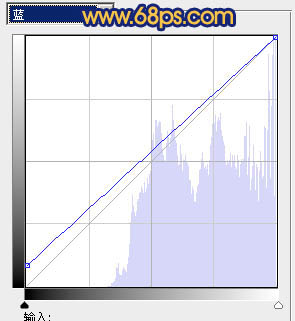
<图22>

<图23>
最后调整一些细节和整体颜色,再适当锐化一下,完成最终效果。
| 上一页123 |
